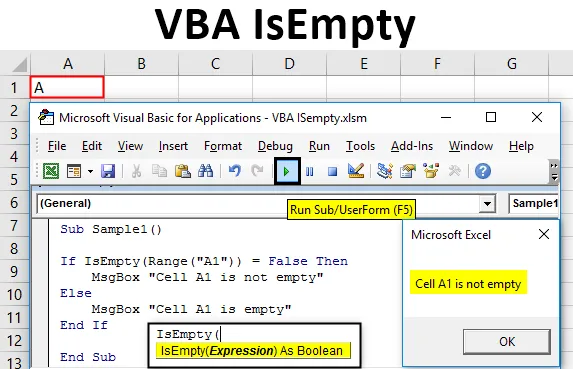
VBA IsEmpty
IsEmpty est une fonction qui permet de vérifier si la cellule référencée est vide ou non. Elle est très similaire à la fonction ISBLANK dans Excel. La fonction IsEmpty dans Excel VBA est également appelée fonction d'information dans Excel car elle indique si la cellule donnée est vide ou non.
La fonction IsEmpty est une fonction intégrée dans Excel VBA. Comme expliqué dans la définition ci-dessus, il est utilisé pour déterminer si la cellule donnée est vide ou non. Si la cellule donnée est vide, nous pouvons afficher un message à l'utilisateur que la cellule est vide et si elle n'est pas vide, nous pouvons afficher le message que la cellule n'est pas vide.
Syntaxe d'IsEmpty dans Excel VBA
La syntaxe de la fonction Isempty est la suivante:
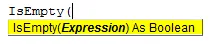
Nous pouvons utiliser cette fonction pour vérifier si une seule cellule est vide ou si toute la plage de données est vide ou non. Il y a deux valeurs renvoyées par cette fonction. L'un est vrai tandis qu'un autre est faux. Si la cellule donnée est vide, la fonction renvoie la valeur true et si la cellule donnée n'est pas vide, elle donne la valeur false.
Comment utiliser la fonction VBA IsEmpty dans Excel?
Nous apprendrons comment utiliser une fonction VBA IsEmpty avec quelques exemples dans Excel.
Vous pouvez télécharger ce modèle Excel VBA IsEmpty ici - Modèle Excel VBA IsEmptyVBA IsEmpty - Exemple # 1
Tout d'abord, voyons comment la valeur renvoyée par cette fonction fonctionne.
Suivez les étapes ci-dessous pour utiliser la fonction VBA IsEmpty dans Excel:
Étape 1: Accédez à l'onglet développeur et cliquez sur Visual Basic.

Étape 2: Écrivez le code suivant dans le projet.
Code:
Sub Check1 () Dim MyCheck As String MyCheck = IsEmpty (Range ("A1"). Value) MsgBox MyCheck End Sub
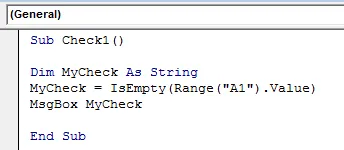
Tout d'abord, comprenons pas à pas le code écrit ci-dessus:
- Vérifier est le nom de la sous-fonction définie.
- Mycheck est la variable que nous l'avons définie comme une chaîne car la fonction Isempty renvoie une valeur logique.
- Mycheck stocke la valeur d'Isempty retournée lors de la vérification de la cellule A1.
- La valeur stockée dans Mycheck Variable est affichée par la fonction MsgBox.
Étape 3: exécutez le code en cliquant sur le bouton Exécuter.

Nous pouvons voir que la valeur retournée par la fonction est vraie car la cellule A1 est vide.
VBA IsEmpty - Exemple # 2
Utilisons maintenant la fonction Isempty avec la fonction if pour vérifier une certaine cellule dans une feuille de calcul si elle est vide ou non.
Suivez les étapes ci-dessous pour utiliser la fonction VBA IsEmpty dans Excel:
Étape 1: Dans l'onglet du développeur, cliquez sur Visual Basic dans la section du code.

Étape 2: Écrivez le code suivant dans la fenêtre de code,
Code:
Sub Sample1 () If IsEmpty (Range ("A1")) = False Then MsgBox "Cell A1 is not empty" Else MsgBox "Cell A1 is empty" End If End Sub
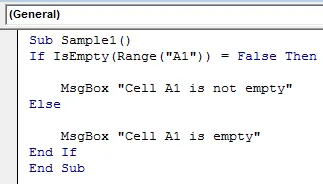
Comprenons encore une fois le code écrit ci-dessus.
- Tout d'abord, nous avons défini notre sous-fonction comme Sample1.
- Nous imbriquons la fonction Isempty avec la fonction If pour vérifier si la cellule A1 est vide ou non.
- Si la cellule A1 est vide, nous utilisons la fonction msgbox pour afficher le message que la cellule donnée est vide.
- Si la cellule A1 n'est pas vide, nous utilisons la fonction msgbox pour afficher le message que la cellule donnée n'est pas vide.
Étape 3: Exécutez le code ci-dessus en cliquant sur le bouton Exécuter.

Nous voyons le résultat affiché lorsque la cellule A1 est vide.
Étape 4: Maintenant, mettez une valeur aléatoire dans la cellule A, par exemple, j'ai mis une valeur A dans la cellule A1.
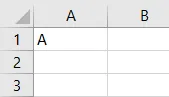
Étape 5: Maintenant, exécutez à nouveau le code et nous obtenons le résultat suivant.

VBA IsEmpty - Exemple # 3
Utilisons maintenant cette fonction pour savoir si la plage de cellules donnée est vide ou non. Plus tôt, nous avons utilisé cette fonction dans une seule cellule. Dans cet exemple, notre plage de données sera de B1: D7.
Suivez les étapes ci-dessous pour utiliser la fonction VBA IsEmpty dans Excel:
Étape 1: Dans l'onglet du développeur, cliquez sur Visual Basic dans la section du code.

Étape 2: Écrivez le code suivant dans la fenêtre de code,
Code:
Sub Sample2 () Dim cell As Range Dim bIsEmpty As Boolean bIsEmpty = False For Each cell In Range ("B1: D7") If IsEmpty (cell) = True Then bIsEmpty = True Exit For End If Next cell If bIsEmpty = True Then MsgBox "cellules vides" Sinon MsgBox "les cellules ont des valeurs!" End If End Sub
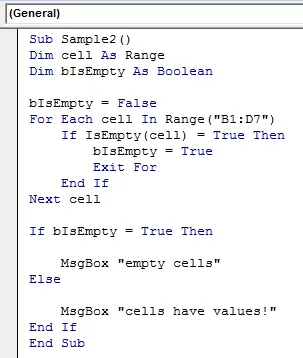
Comprenons pas à pas le code écrit ci-dessus.
- Après avoir défini la sous-fonction comme échantillon 2, nous avons défini une variable nommée cellule comme plage et B est vide comme booléen car booléen stocke les valeurs logiques.
- Nous avons prédéfini que Bisempty sera faux si la plage de cellules donnée n'est pas vide.
- Mais si la plage de cellules donnée est vide, la valeur stockée dans Bisempty sera vraie.
- Si la valeur stockée dans la variable Bisempty est vraie, nous affichons un message en tant que cellules vides ou si la valeur stockée dans la variable est fausse, nous affichons le message car les cellules ont des valeurs.
Étape 3: Exécutez le code ci-dessus en cliquant sur le bouton Exécuter.

Nous voyons le résultat suivant affiché lorsque la cellule A1 est vide.
Choses dont il faut se rappeler
Il y a peu de choses dont nous devons nous rappeler à propos de la fonction Isempty dans Excel VBA:
- Isempty est similaire à la fonction Isblank dans Excel.
- IsEmpty est une fonction d'information.
- La fonction IsEmpty renvoie une valeur logique, c'est-à-dire vrai ou faux.
- La fonction IsEmpty peut être utilisée pour une seule cellule ou pour une plage de cellules.
Articles recommandés
Cela a été un guide pour VBA IsEmpty. Ici, nous avons discuté de la façon d'utiliser la fonction IsEmpty VBA d'Excel avec des exemples pratiques et un modèle Excel téléchargeable. Vous pouvez également consulter nos autres articles suggérés -
- Fonction Copier Coller dans VBA
- Fonction Excel de sous-chaîne
- Indice VBA hors plage
- Formule ISNUMBER Excel